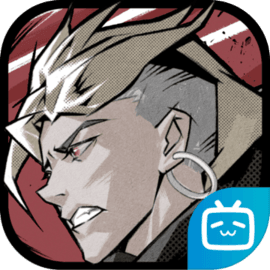在平面设计领域,CorelDRAW(cdr)和Adobe Photoshop(ps)都是非常重要的工具。很多设计师在完成了一些矢量图形的制作后,往往需要将其导入到Photoshop中进行后期处理或结合其他位图元素。这就涉及到如何将cdr文件有效地导出到ps中。本文将为您详细介绍这一过程,帮助您顺利完成设计工作。
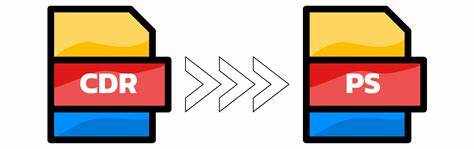
一、了解文件格式
首先需要了解cdr和ps的文件格式。CorelDRAW主要用于矢量图形的设计,而Photoshop则更适合处理位图图像。这意味着在导出过程中,数据的转换可能会导致某些信息的丢失,如文本信息的可编辑性、图形的清晰度等。所以在导出前,设计师需要做好相应的准备,以确保最终效果的达成。
二、使用CorelDRAW导出功能
在CorelDRAW中,有多种方法可以将图形导出为适合Photoshop的格式。最常见的方式是利用“导出”功能。具体步骤如下:
打开您想要导出的cdr文件。
在菜单栏中选择“文件”>“导出”。
在弹出的导出窗口中,选择文件保存的位置,并在“保存类型”中选择适合多种软件兼容性的格式,比如TIFF、PNG或JPEG。
点击“保存”后,根据需要设置导出参数,确保选择与您设计风格相符的分辨率和颜色模式。
确认无误后点击“确定”完成导出。
很重要的一点是,如果您希望在Photoshop中进一步编辑这些图形,建议选择TIFF或PNG格式,因为这两种格式能够较好地保留透明度和图像质量。
三、在Photoshop中打开导出的文件
文件导出完成后,您可以轻松地在Photoshop中打开这个图像文件。打开Photoshop,选择“文件”>“打开”,然后选择您刚才导出的文件。加载完毕后您将看到在CorelDRAW中制作的图形,接下来就可以根据需要进行进一步的修改和处理了。
四、注意事项
在导出和导入过程中,有几个注意事项需要牢记:
版本兼容性:确保您的CorelDRAW和Photoshop版本能够相互兼容,有些旧版软件可能会导致文件格式兼容 issues。
文本处理:如果cdr中包含可编辑文本,导出后可能会被转化为位图。为了避免这种情况,最好事先将文本转化为轮廓。
图层管理:在Photoshop中打开文件后,应查看图层管理,如果需要修改,可以在上面进行快速操作。
将cdr文件导出到ps的过程相对简单,只需根据设计的需求选择合适的导出格式,并在Photoshop中进行后续处理。但是为了确保设计的完整性和效果,设计师需要熟悉两者软件的工作机制,合理管理图层和文本信息。通过这些步骤,您将能够高效地完成从矢量图形到位图图像的转换,实现项目中的各种设计需求。
掌握cdr导出到ps的技巧,不仅能够提高工作效率,还能为设计作品增加更多的创意元素和视觉享受。希望本文对您有所帮助,祝您在设计工作中游刃有余,创作出更多优秀的作品!